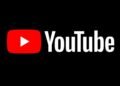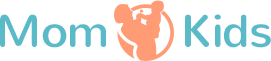Lorsque vous utilisez un ordinateur Windows 10, l’heure affichée peut ne pas être correcte. Alors, comment changer l’heure sur Windows 10? C’est ennuyeux de remarquer que l’heure de votre ordinateur n’est pas normale. Heureusement, dans cet article, nous allons vous montrer étape par étape comment changer l’heure sur Windows 10 et résoudre définitivement ce problème.
Qu’est-ce que le réglage de l’heure sur Windows 10?
Le réglage de l’heure sur Windows 10 est une fonctionnalité qui permet aux utilisateurs de synchroniser et d’ajuster l’heure et la date de leur ordinateur. Une heure incorrecte peut entraîner divers problèmes, notamment des erreurs de synchronisation et des problèmes d’authentification.
Comment changer l’heure sur Windows 10?
Comment régler l’heure via les Paramètres du système?
Le moyen le plus simple de régler l’heure sur Windows 10 consiste à utiliser les paramètres système. C’est une méthode intuitive qui ne nécessite pas de compétences techniques avancées.
Quelles sont les étapes à suivre ?
Cliquez sur l’icône de l’horloge située dans la barre des tâches en bas à droite de l’écran.
Ensuite, choisissez”Paramètres de date et d’heure ».
Désactivez l’option” Régler l’heure automatiquement ».
Cliquez sur « Modifier » et entrez l’heure et la date correctes.
Cliquez sur « Appliquer » pour enregistrer les modifications.
Après avoir suivi ces étapes, l’heure de votre ordinateur changera automatiquement. Il faut aussi penser à modifier le fuseau horaire, pour qu’il n’y ait pas de différence.
Comment utiliser l’invite de commande pour régler l’heure?
L’utilisation de l’invite de commande est une autre méthode qui fonctionne quelle que soit la version de votre système d’exploitation Windows 10. Il est particulièrement utile pour les utilisateurs qui sont à l’aise avec les commandes textuelles.
Ouvrez l’invite de commande en appuyant sur les touches « Windows + R », tapez » cmd » et appuyez sur Entrée.
Tapez la commande suivante: heure HH: MM: SS, en remplaçant « HH » par l’heure, » MM » par les minutes et « SS » par les secondes.
Appuyez sur « Entrée » pour valider la commande et régler l’heure.
Comment utiliser PowerShell pour ajuster l’heure?
Si les deux méthodes précédentes n’ont pas fonctionné, PowerShell est une autre option robuste pour régler l’heure sur Windows 10.
Ouvrez PowerShell en appuyant sur « touche Windows + S », tapez « PowerShell » et cliquez sur l’application correspondante.
Tapez la commande suivante: Set-Date-Date « MM / JJ / AAAA HH: MM: SS », en remplaçant « MM » par le mois, « JJ » par le jour, » AAAA » par l’année, » HH « par l’heure, » MM « par les minutes et » SS » par les secondes.
Appuyez sur « Entrée » pour valider la commande et régler l’heure.
Questions fréquemment Posées
1. Comment puis-je synchroniser automatiquement l’heure sur Windows 10?
Pour synchroniser automatiquement l’heure sur Windows 10, procédez comme suit:
1. Ouvrez les paramètres de date et d’heure.
2. Activez l’option” Régler automatiquement l’heure ».
2. Est-il possible de changer le fuseau horaire sur Windows 10?
Oui, vous pouvez modifier le fuseau horaire sur Windows 10 en suivant ces étapes:
- Ouvrez les paramètres de date et d’heure.
- Cliquez sur « Changer de fuseau horaire ».
Sélectionnez uniquement le fuseau horaire souhaité dans la liste.
3. Comment puis-je afficher l’heure dans un format spécifique sur Windows 10?
Pour afficher l’heure dans un format spécifique sur Windows 10, procédez comme suit:
1. Ouvrez les paramètres de date et d’heure.
2. Cliquez sur « Modifier les formats de date et d’heure ».
3. Sélectionnez uniquement le format souhaité dans la liste.
4. Comment puis-je empêcher Windows 10 de changer automatiquement l’heure?
Pour empêcher Windows 10 de modifier automatiquement l’heure, procédez comme suit:
- Ouvrez les paramètres de date et d’heure.
Désactivez l’option” Régler automatiquement l’heure ».
5. Pourquoi l’heure sur mon ordinateur Windows 10 est-elle incorrecte?
L’heure incorrecte sur votre ordinateur Windows 10 peut être causée par différents facteurs, tels que des problèmes de synchronisation avec les serveurs de temps ou des paramètres de fuseau horaire incorrects. En suivant les étapes mentionnées précédemment, vous devriez pouvoir résoudre ce problème.
Conclusion
En conclusion, il est important de pouvoir modifier l’heure sur votre ordinateur Windows 10 pour vous assurer que les heures affichées sont correctes. Utilisez les méthodes décrites dans cet article pour mettre à jour l’heure sur votre système et résoudre les problèmes de synchronisation. N’oubliez pas de vérifier régulièrement vos paramètres de date et d’heure pour vous assurer que tout est à jour et exact.